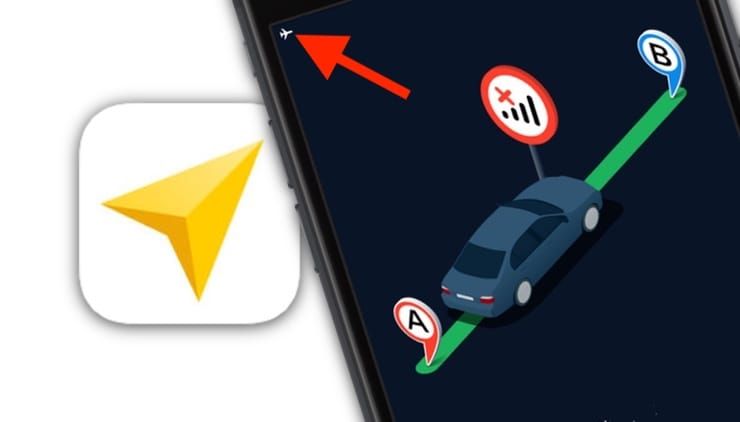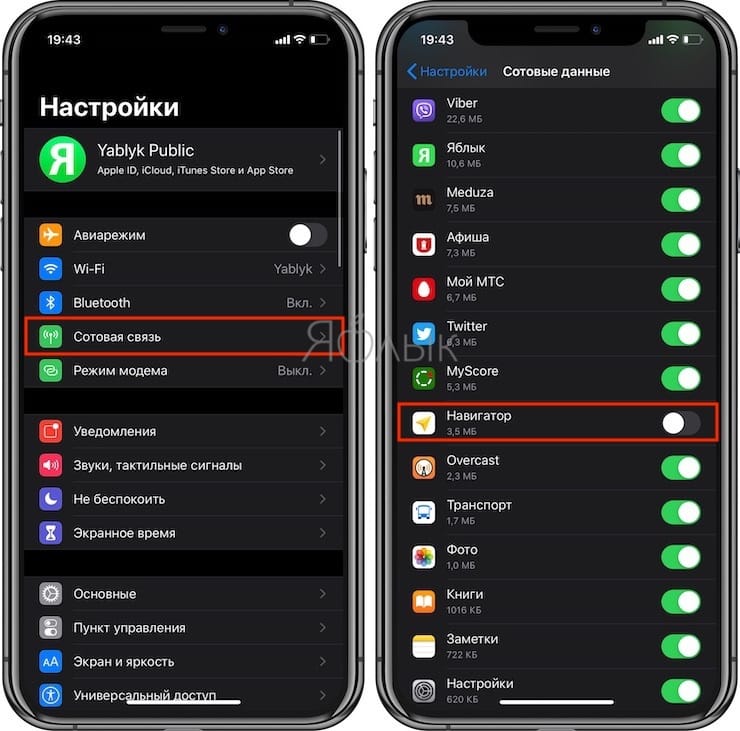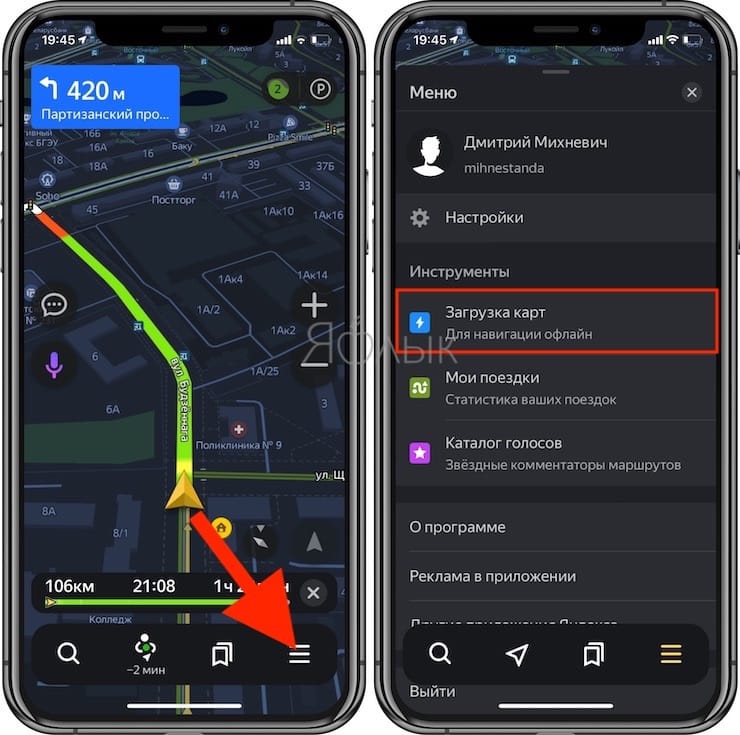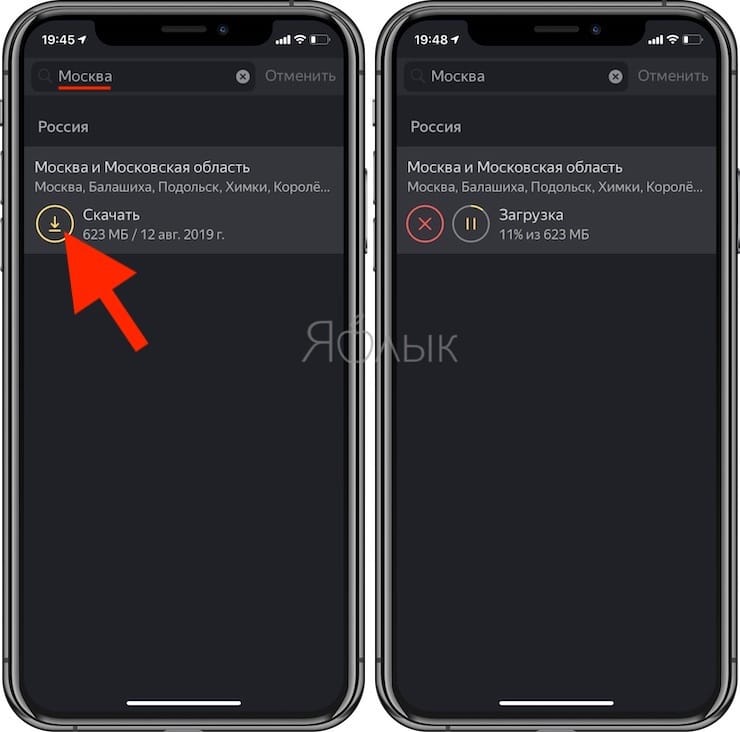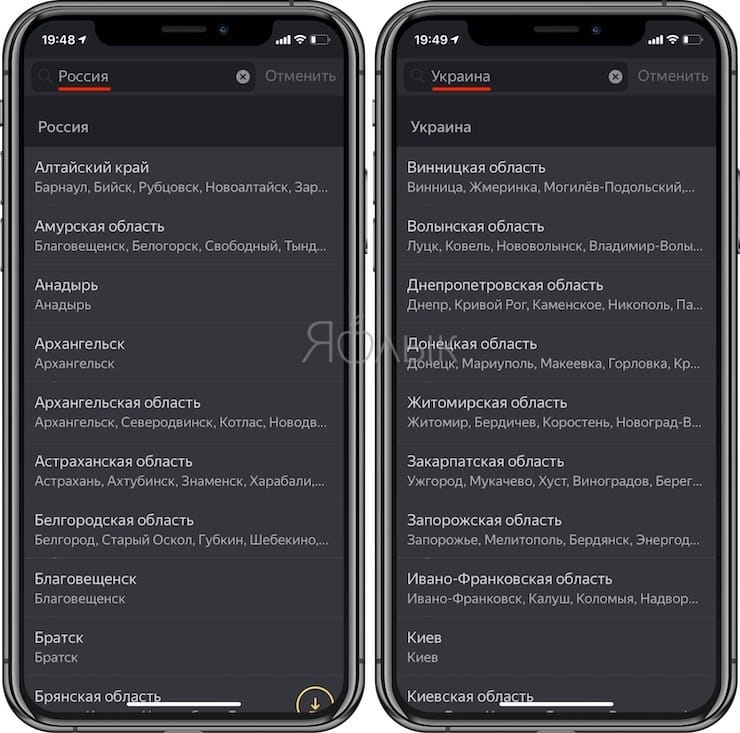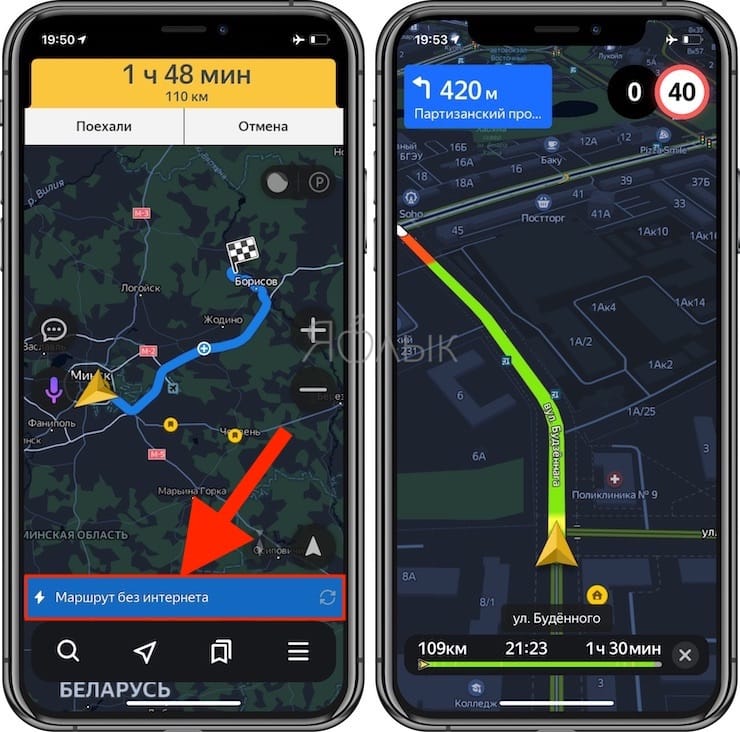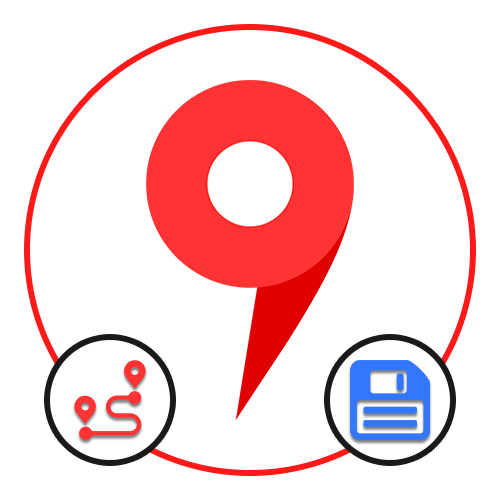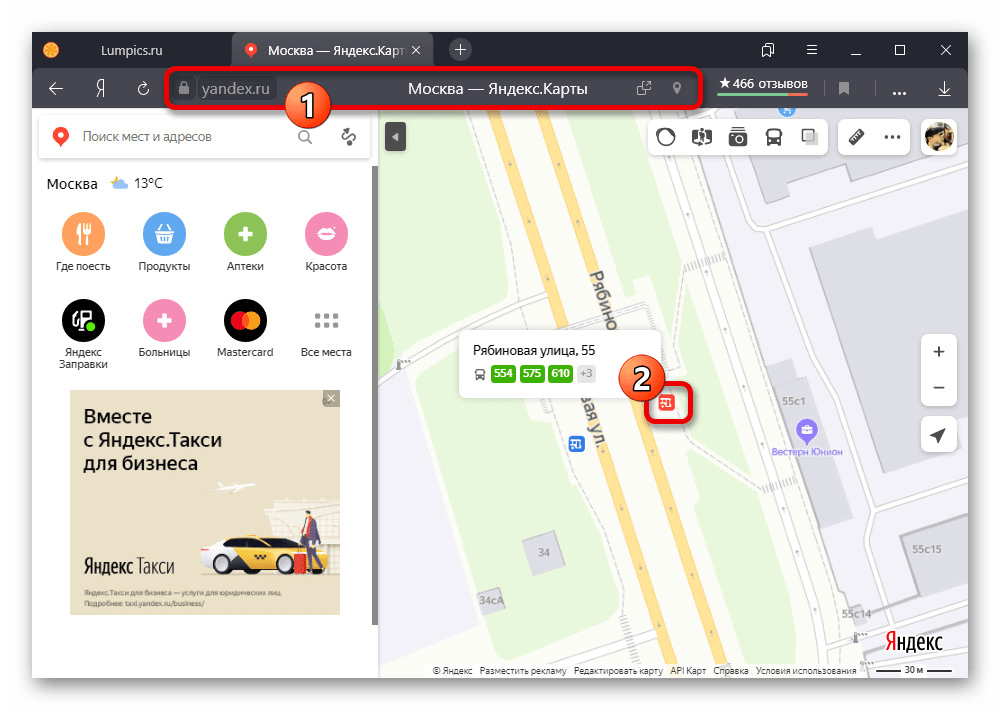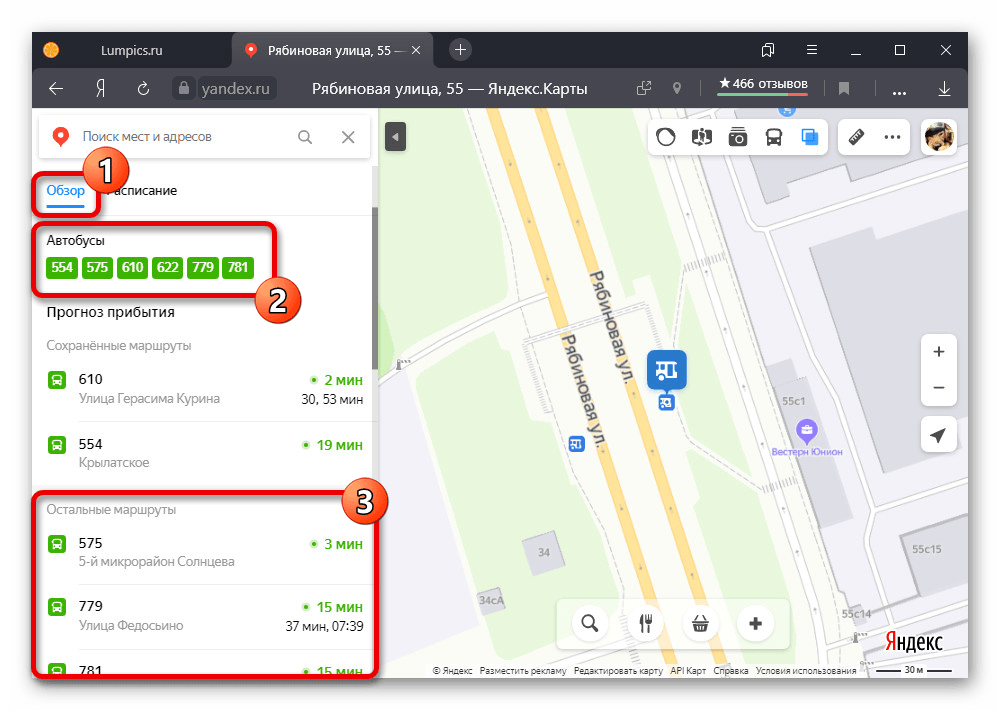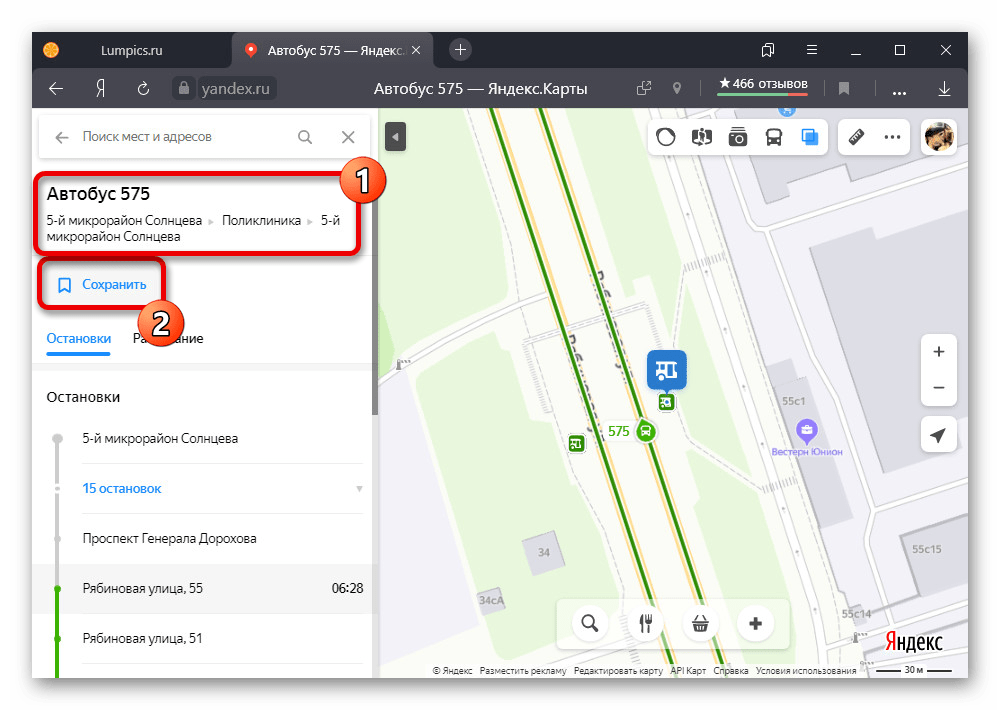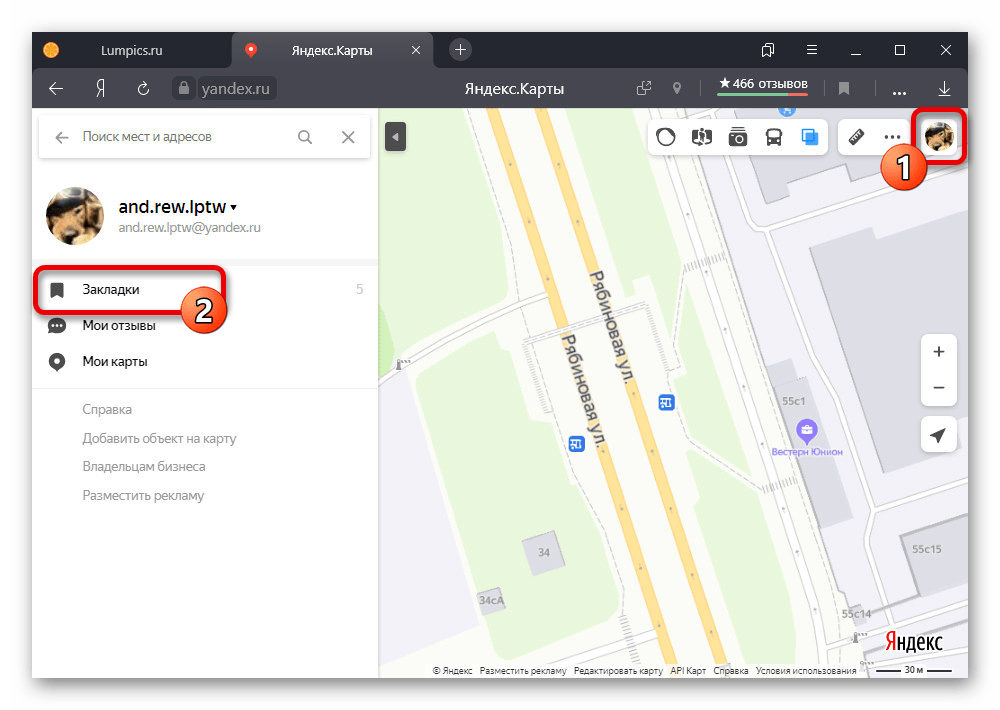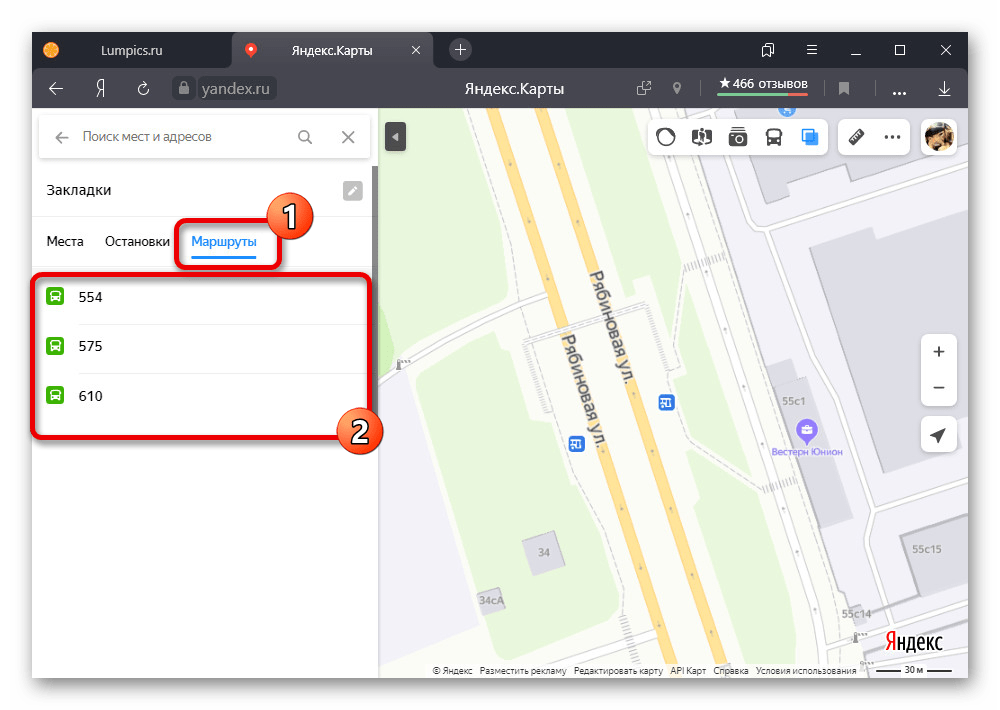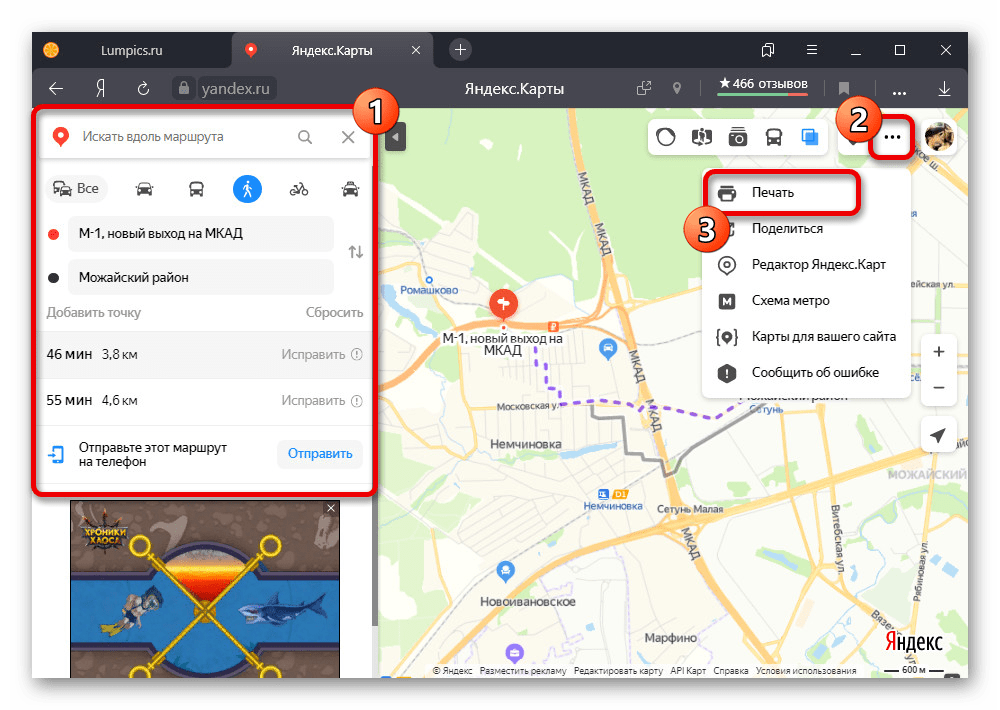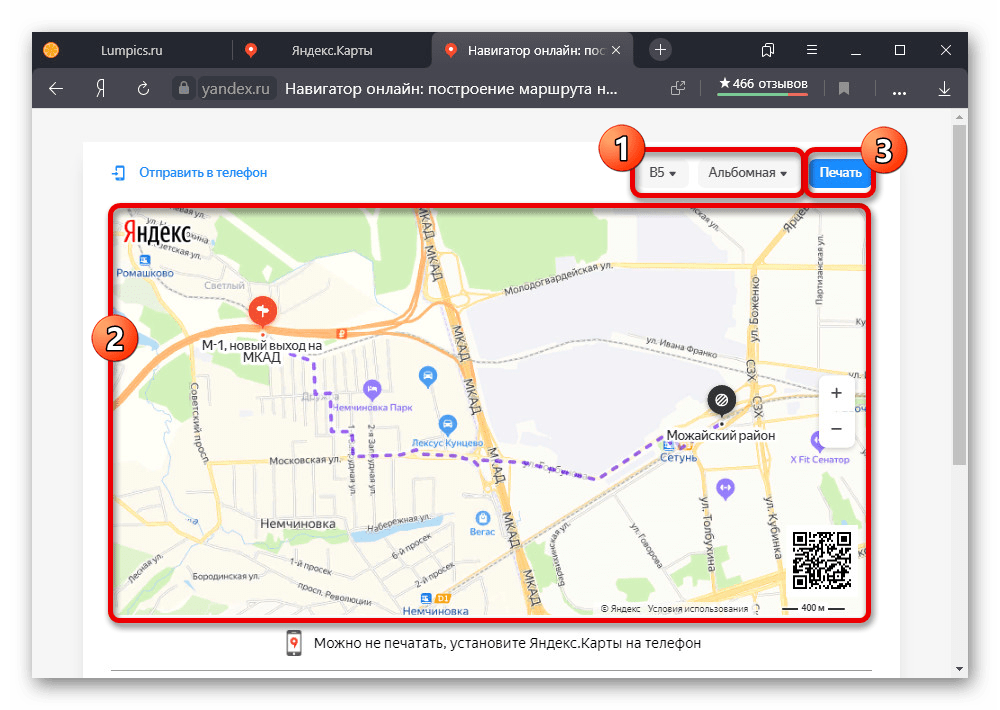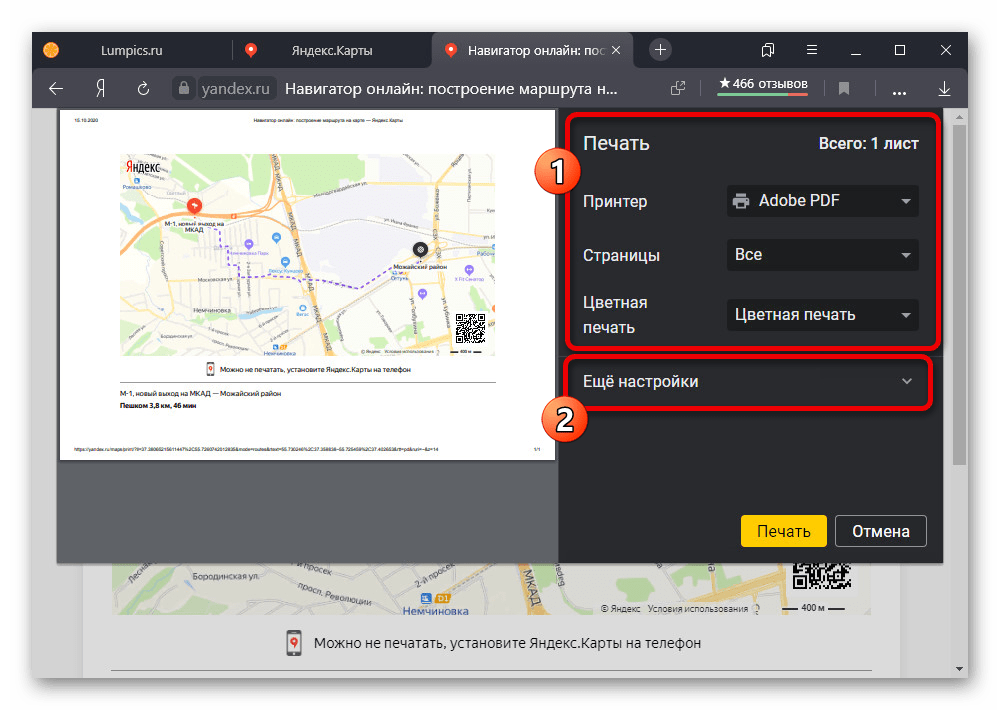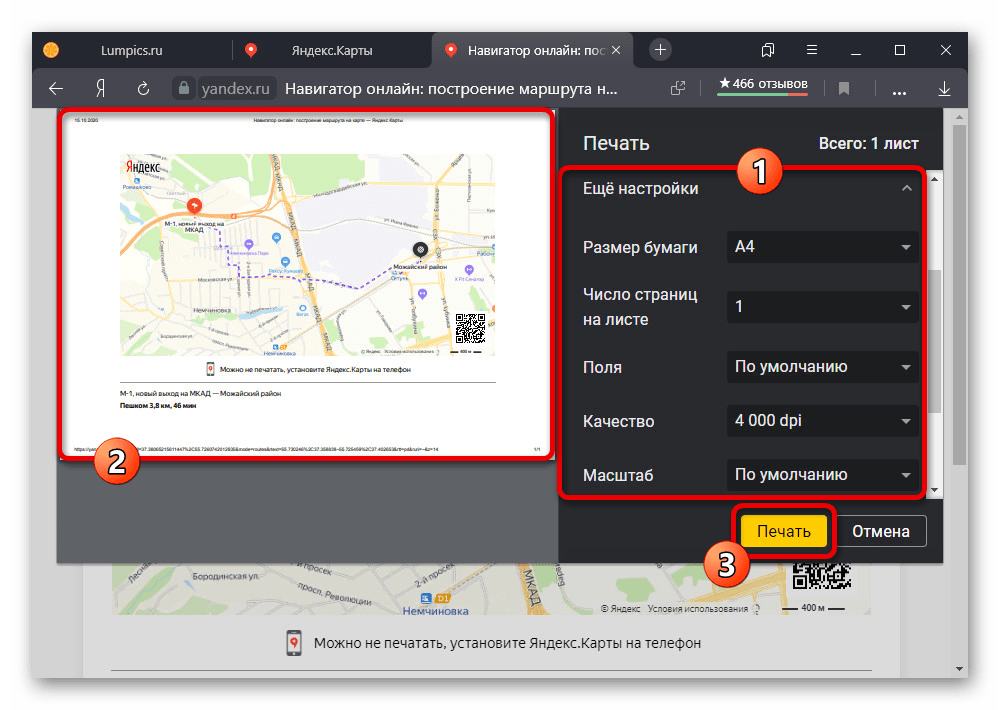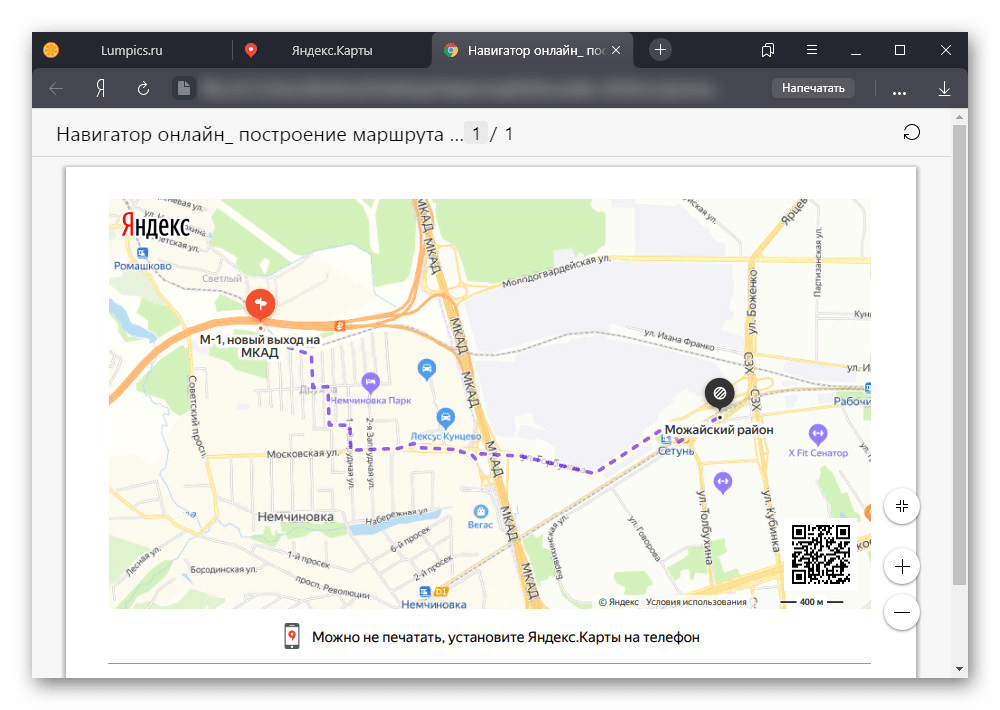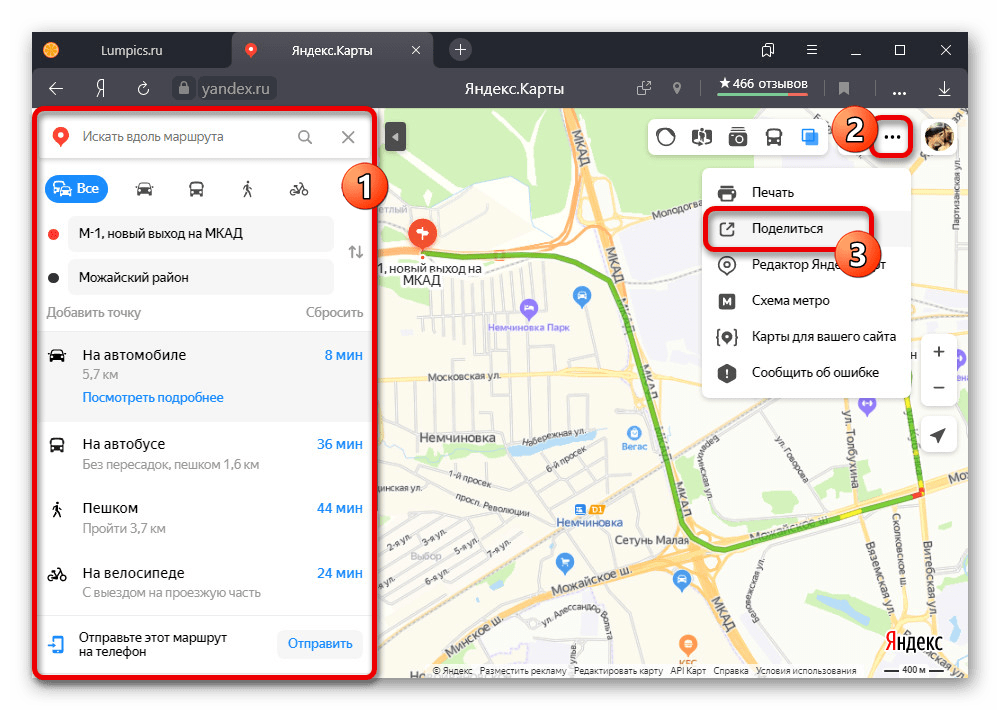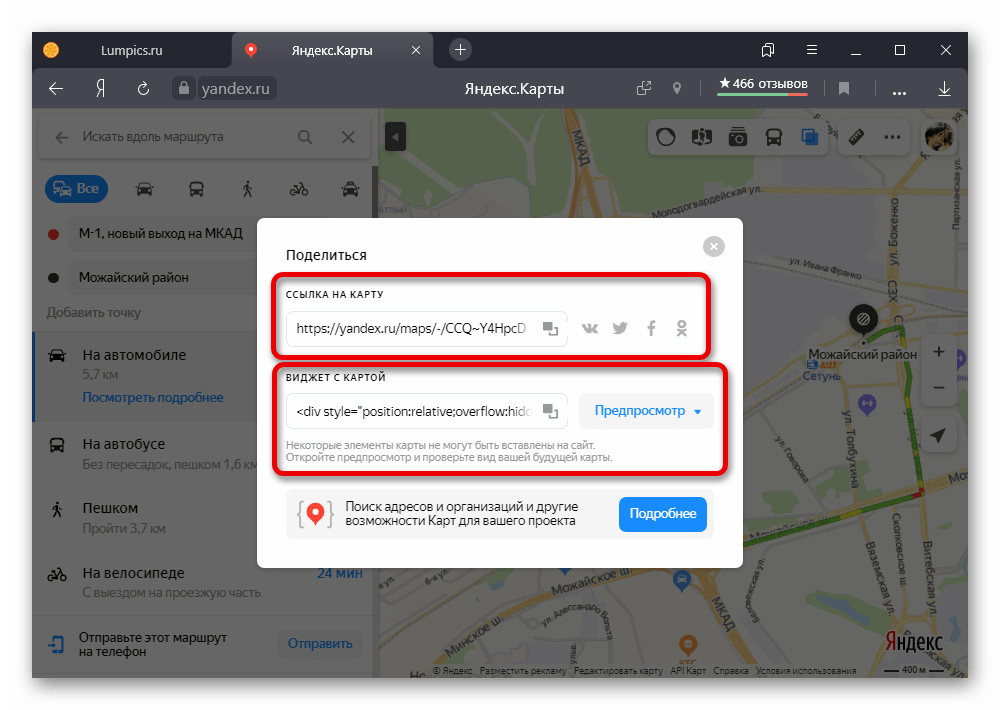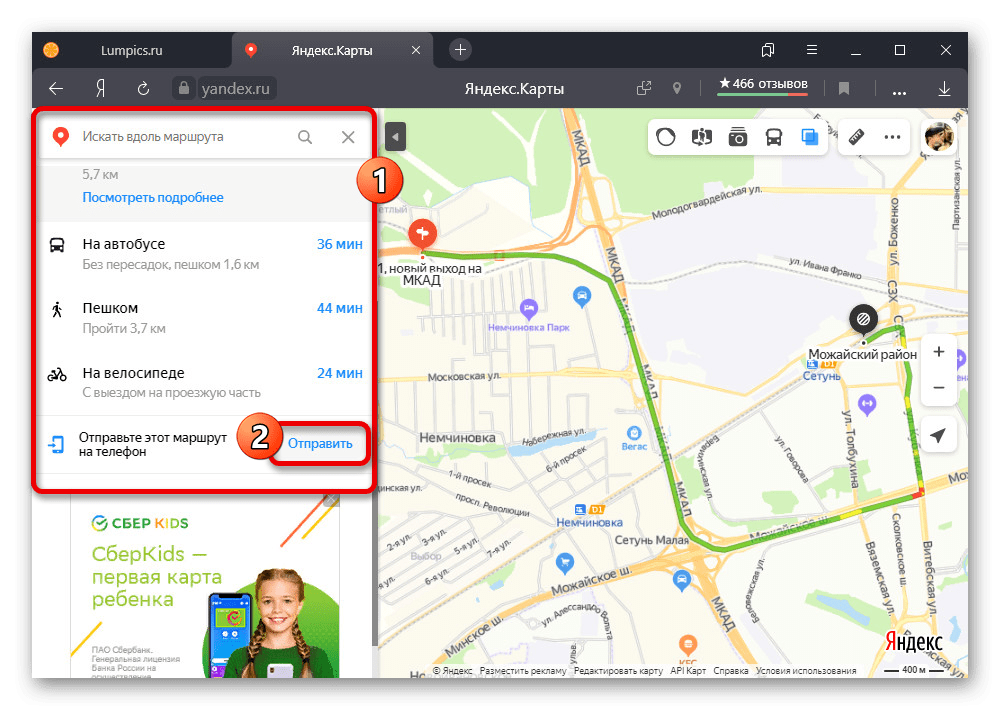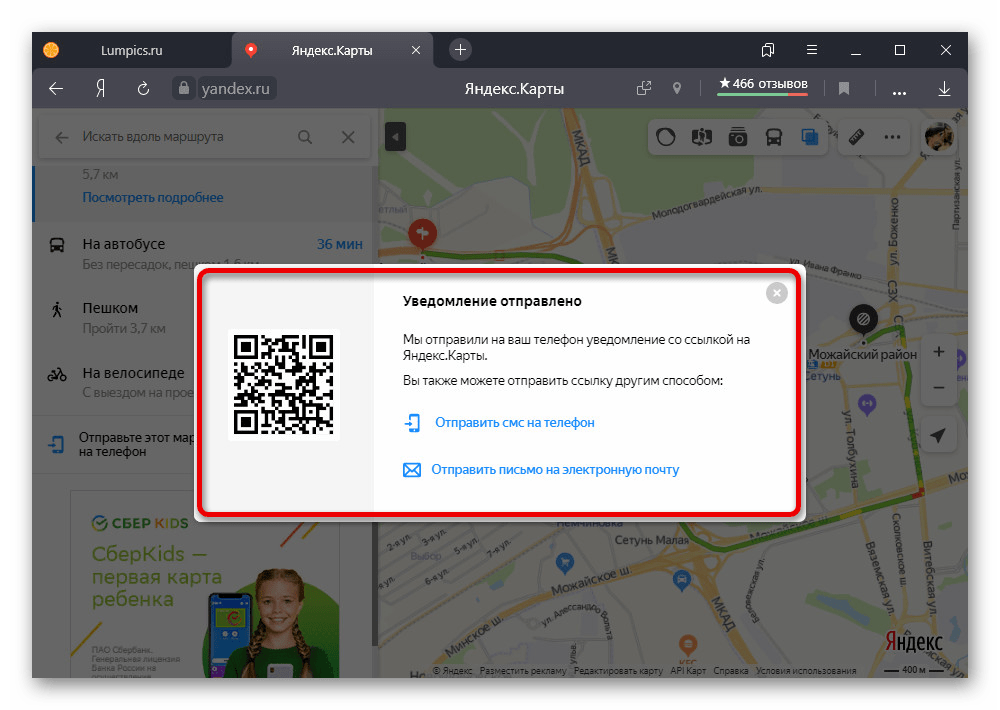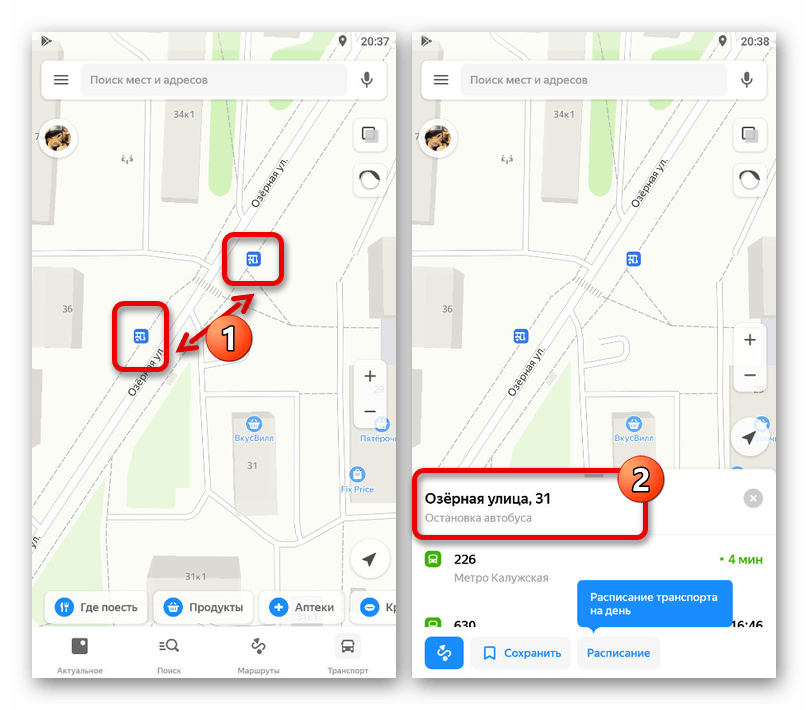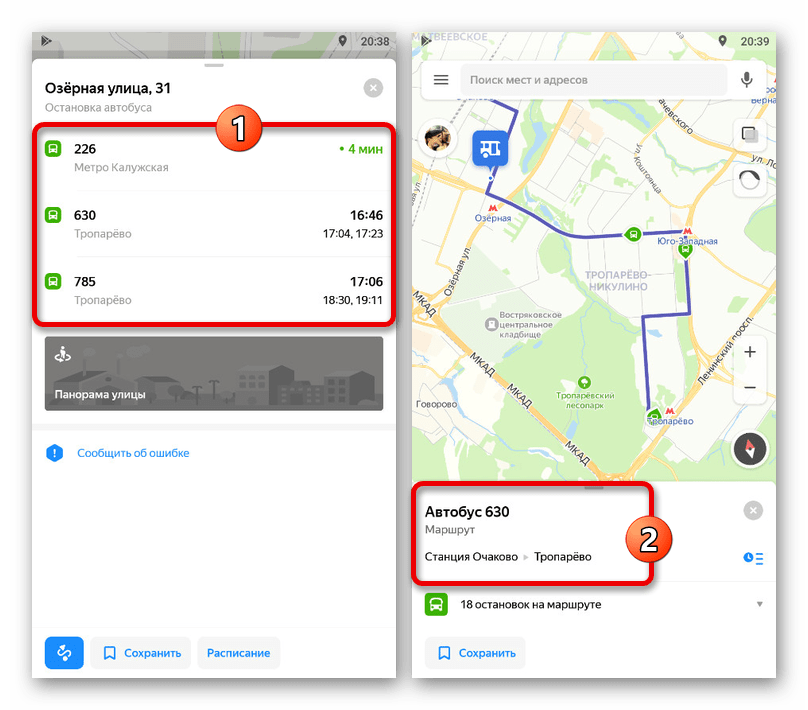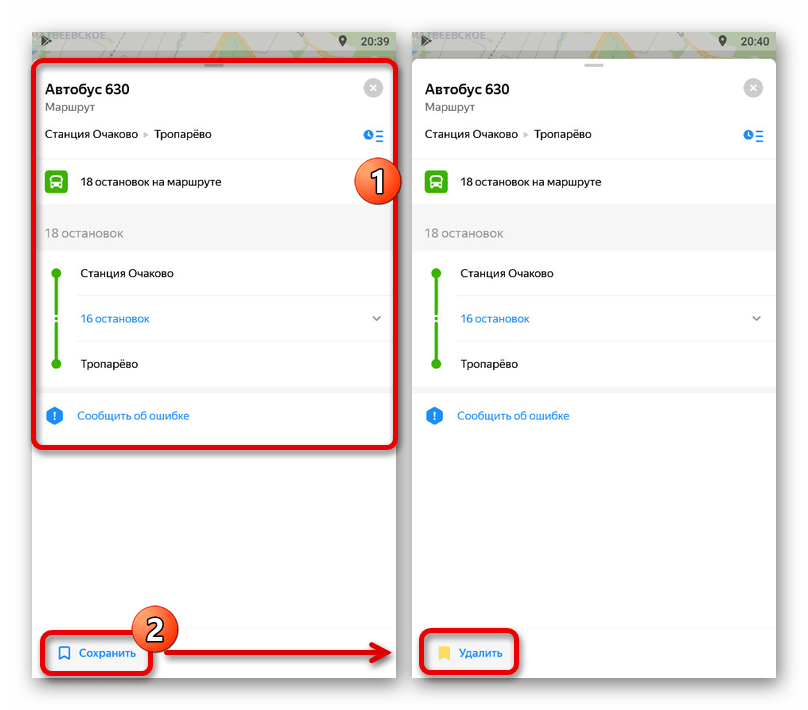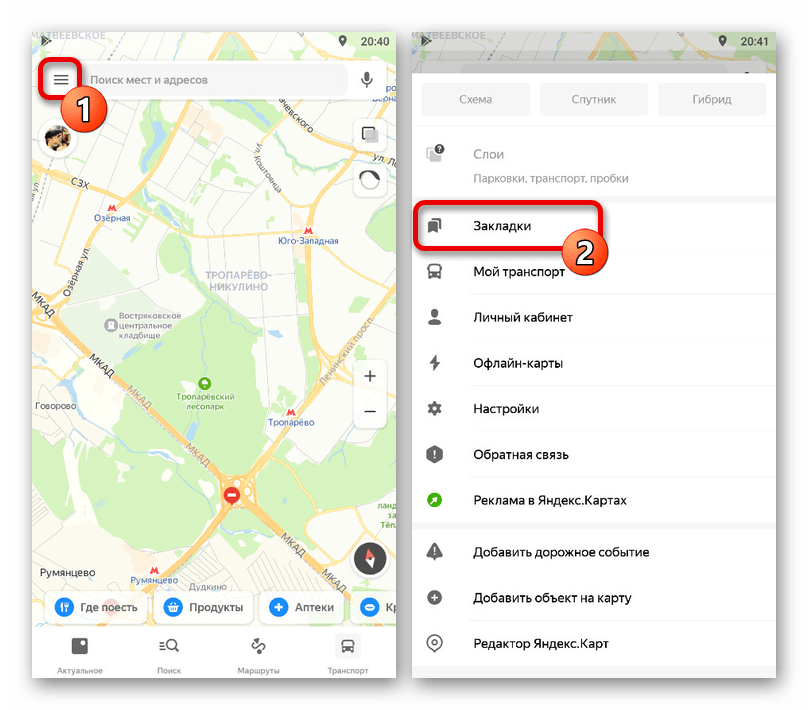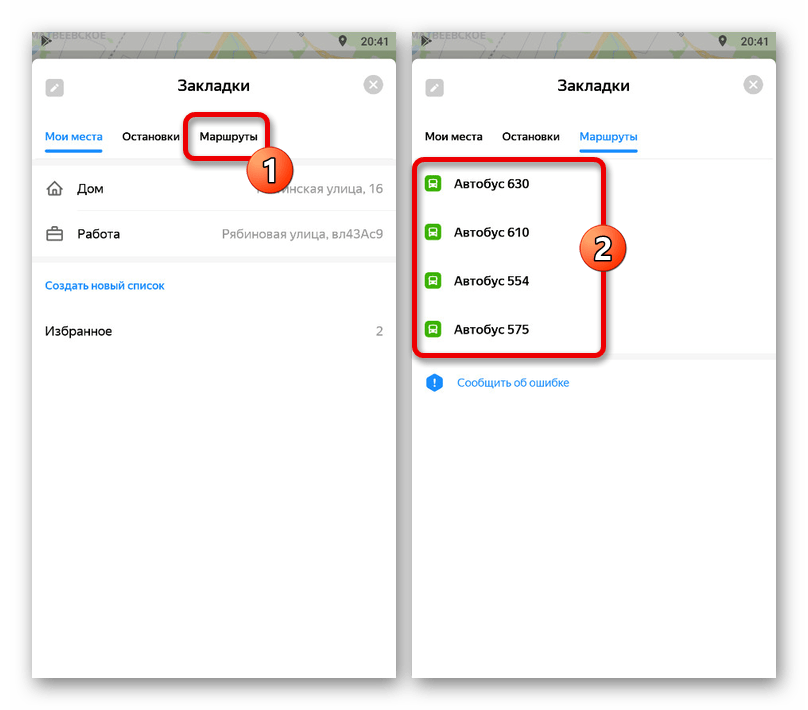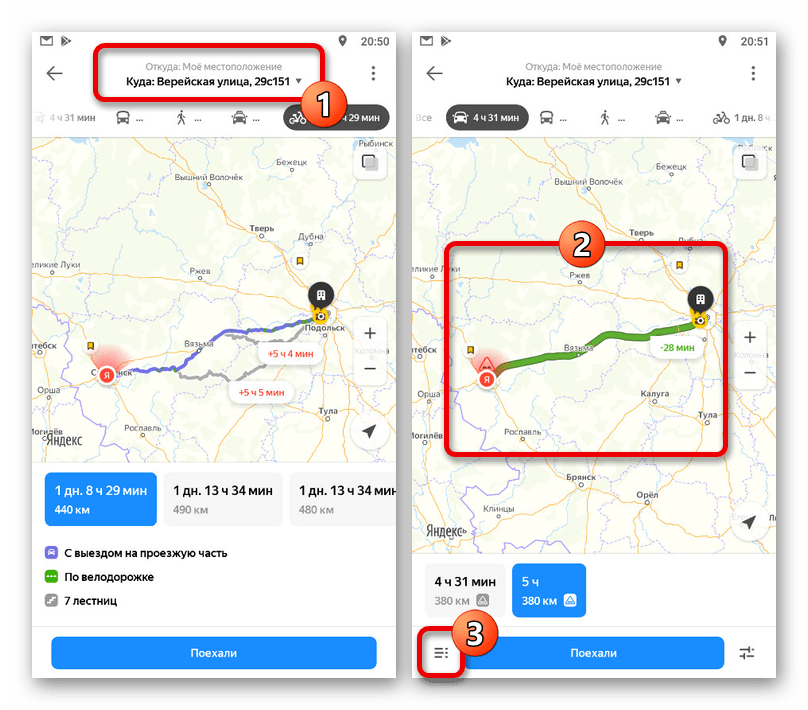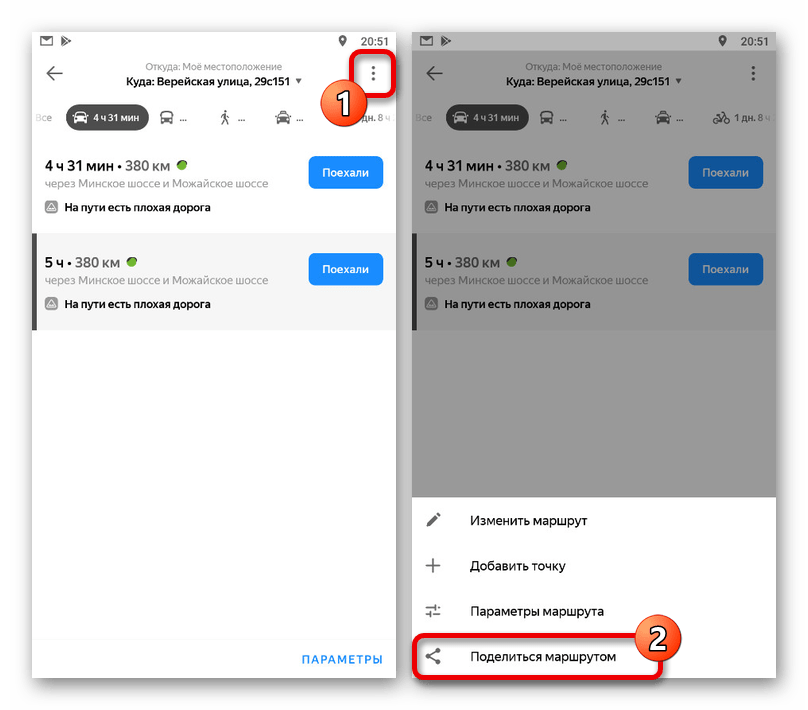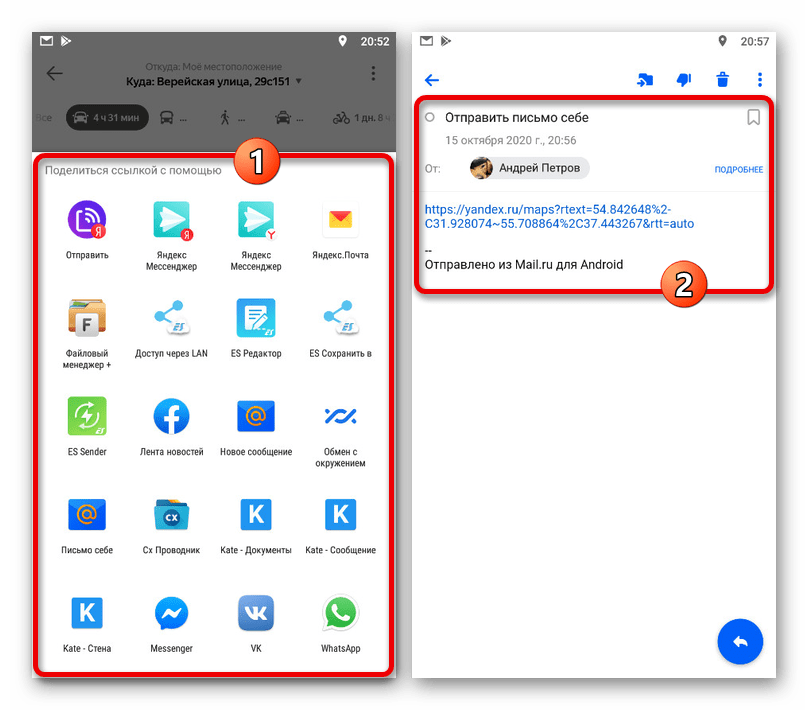- Яндекс.Навигатор без Интернета (офлайн): как пользоваться на iPhone и iPad
- Как отключить «Яндекс.Навигатор» и «Яндекс.Карты» от мобильного интернета
- Как пользоваться Яндекс.Навигатором без Интернета (офлайн) на iPhone и iPad
- Сохранение маршрута в Яндекс.Картах
- Вариант 1: Веб-сайт
- Способ 1: Сохранение в закладках
- Способ 2: Печать карты
- Способ 3: Отправка маршрута
- Вариант 2: Мобильное приложение
- Способ 1: Сохранение в закладках
- Способ 2: Отправка маршрута
- «Яндекс.Карты» оффлайн и как установить свои карты в iPhone
- Свои карты
Яндекс.Навигатор без Интернета (офлайн): как пользоваться на iPhone и iPad
С начала декабря 2017 года в сервисах «Яндекс.Навигатор» и «Яндекс.Карты» появилась возможность прокладывать маршруты даже при отсутствии интернет-подключения. Оказывается, не все автолюбители знают об этой фиче.
Наверняка Вы сталкивались с такой ситуацией, когда навигационное приложение скачивая карты пожирало весь мобильный трафик и заводила «в огромные минуса».
Кроме того, очень неудобно, находясь на подземной парковке, не знать, куда ехать лишь потому, что под землей не ловит интернет. Еще хуже, если подключение к Сети вдруг исчезает, пока вы находитесь в дороге. Куда ехать дальше – одному богу известно… Теперь, к счастью, о подобных проблемах можно забыть.
Навигационный и картографический сервисы «Яндекса» способны подсказывать маршрут, даже если ваше устройство не подключено к интернету. Более того, если вы вдруг пропустите поворот, навигатор проложит новый маршрут. В офлайн-режиме вы также сможете искать нужные организации и заведения.
Как отключить «Яндекс.Навигатор» и «Яндекс.Карты» от мобильного интернета
Для того чтобы исключить работу навигационного сервиса Яндекса от мобильного интернета (не Wi-Fi), необходимо выключить передачу данных для приложения в Настройках iOS. Для этого:
1. Откройте Настройки iOS и перейдите в раздел Сотовая связь;
2. Отыщите приложение Навигатор (или Карты) и установите переключатель в положение Выключено.
После этой процедуры «Яндекс.Навигатор» или «Яндекс.Карты» смогут скачивать контент только в зоне Wi-Fi.
Вы по-прежнему сможете полноценно пользоваться маршрутом, голосовыми подсказками и знать об ограничениях скорости, однако о пробках на дорогах сервис предупреждать больше не будет. Эта опция работает только через Интернет.
Как пользоваться Яндекс.Навигатором без Интернета (офлайн) на iPhone и iPad
Если вы хотите, чтобы «Яндекс.Навигатор» и «Яндекс.Карты» для Android и iOS могли работать и в отсутствие подключения, сначала надо загрузить на телефон посредством Wi-Fi карты местности, где вы обычно ездите или куда собираетесь поехать. Для этого:
1. Запустите приложение и перейдите в Меню, где нажмите на раздел Загрузка карт.
2. По умолчанию вам будет предложено скачать карты местности, в которой вы находитесь прямо сейчас.
Карты загружаются регионами (областями). Для удобства можно воспользоваться поиском. Если ваше путешествие предполагает пересечение, скажем, нескольких областей, нужно загрузить карты их всех. То же самое касается стран. Карты могут оказаться довольно объемными, поэтому лучше заранее освободить место на телефоне и загрузить их через Wi-Fi, чтоб не тратить драгоценные мегабайты мобильного интернета.
3. Все! После загрузки необходимых карт приложение Яндекс.Навигатор сможет построить маршрут следования даже в Авиарежиме.
Вам не нужно беспокоиться о включении офлайн-режима в «Яндекс.Навигаторе» и «Яндекс.Картах» – он активируется автоматически при исчезновении подключения к интернету или слабом сигнале.
Источник
Сохранение маршрута в Яндекс.Картах
Вариант 1: Веб-сайт
На официальном сайте Яндекс.Карт произвести сохранение маршрута можно несколькими способами в зависимости от требований к результату. При этом большая часть методов позволяет использовать нужную информацию лишь отдельно от данного сервиса без привычных навигационных возможностей, тогда как единственным исключением является сохранение данных о передвижениях общественного транспорта.
Способ 1: Сохранение в закладках
- Чтобы произвести сохранение пути определенного общественного транспорта в закладках учетной записи Яндекса, в первую очередь откройте карточку с подробной информацией об одной из остановок. Сделать это можно кликнув левой кнопкой мыши по соответствующему значку на карте.
Читайте также: Яндекс.Транспорт в Яндекс.Картах
Перейдите на вкладку «Обзор» и в списке «Остальные маршруты» выберите подходящий вариант, по необходимости используя сортировку по номеру. В результате на карте будет подсвечен путь с отображением транспорта в реальном времени.
Для добавления выбранного варианта в список закладок в шапке карточки воспользуйтесь кнопкой «Сохранить». Повторное нажатие данной кнопки можно использовать для удаления.
Ознакомиться со списком всех некогда сохраненных маршрутов можно в специальном разделе, доступном из любой версии сервиса. Щелкните левой кнопкой мыши по фотографии профиля в правом верхнем углу сайта и через представленное меню откройте «Закладки».
С помощью навигационного меню перейдите на вкладку «Маршруты». Именно здесь располагаются все добавленные данные в порядке сохранения, которые можно по необходимости менять местами или удалять.
Способ 2: Печать карты
- Если вы хотите пользоваться информацией независимо от устройства, лучше всего прибегнуть к распечатке. Для этого проложите путь нужным образом, на верхней панели разверните меню с тремя точками и выберите «Печать».
Измените на свое усмотрение основные параметры карты и воспользуйтесь кнопкой «Печать» в правом верхнем углу. Обратите внимание, что масштаб в дальнейшем поменять не получится, так как схема будет преобразована в статичное изображение.
Разобравшись с настройками на сайте сервиса, установите подходящие значения во всплывающем окне браузера. Особое внимание стоит уделить «Принтеру», указав определенное устройство, подключенное к ПК, или сохранение в PDF-файл.
В случае с PDF-файлом результат можно открыть в любой подходящей программе, включая мобильные приложения, и отправить другому пользователю в качестве документа. Кроме того, в правом нижнем углу всегда будет доступен QR-код, содержащий ссылку на Яндекс.Карты.
Способ 3: Отправка маршрута
- На рассматриваемом сервисе вполне можно отправлять маршруты в виде ссылки, используя соответствующую опцию. Для этого создайте путь, разверните меню «…» на верхней панели сайта и выберите пункт «Поделиться».
Чтобы получить прямую ссылку на карту, используйте поле «Ссылка на карту». Также можете опубликоваться адрес в одной из предложенных социальных сетей или вставить код миниатюрной копии карты на собственном сайте.
Кроме сказанного, в карточке можно воспользоваться кнопкой «Отправить» напротив строки «Отправьте этот маршрут на телефон». Это позволит открыть дополнительные параметры пересылки.
Доступные во всплывающем окне опции в первую очередь нацелены на отправку информации при помощи уведомления, СМС-сообщения или QR-кода. В качестве альтернативы также предоставляется возможность пересылки URL-адреса по электронной почте.
Какой бы из вариантов пересылки вы не выбрали, в результате можно будет открыть полноценную Яндекс.Карту с уже проложенным маршрутом. При этом в случае с мобильными устройствами по умолчанию используется официальный клиент, а не облегченная версия веб-сайта.
Вариант 2: Мобильное приложение
При использовании мобильного приложения Яндекс.Карт можно сохранять маршруты точно такими же способами, как и на веб-сайте, за исключением печати.
Способ 1: Сохранение в закладках
- Для добавления в закладки профиля фиксированного маршрута общественного транспорта, в первую очередь, следует максимально приблизить карту и коснуться значка одной из остановок. После этого откройте подробную информацию с помощью карточки в нижней части экрана.
Из общего списка путей на указанной странице выберите нужный, акцентируя внимание на номерах. В результате должна будет открыться еще одна карточка с информацией на нижней панели приложения.
Найдите и воспользуйтесь кнопкой «Сохранить», обычно, расположенной ниже данных о передвижениях транспорта. Подпись обновится на «Удалить», а маршрут окажется в закладках.
Чтобы просмотреть полный список всех сохраненных путей, вернитесь на главную страницу мобильного приложения и откройте главное меню с помощью верхней панели. В представленном списке выберите «Закладки».
Переключитесь на вкладку «Маршруты» с помощью навигационного меню. Именно здесь располагается соответствующая информация, добавленная в учетную запись Яндекса, вне зависимости от разновидности сервиса.
Способ 2: Отправка маршрута
- Через мобильное приложение Яндекс.Карт можно произвести публикацию маршрута с помощью функции пересылки. Для этих целей сначала проложите путь, определитесь с настройками и, после того, как все будет готово, нажмите левую кнопку на нижней панели.
Оказавшись на странице с подробной информацией, откройте основное меню «…» в правом верхнем углу и выберите «Поделиться маршрутом». В качестве альтернативы получить доступ к данному пункту можно через аналогичный список при просмотре карты.
Во всплывающем окне выберите способ публикации, например, мессенджер или файловый менеджер. Процесс сохранения может сильно отличаться в каждом варианте.
При выборе любого метода маршрут будет опубликован в виде ссылки. Таким образом, чтобы получить доступ к информации в будущем, потребуется устройство с Яндекс.Картами и доступом к интернету.
Помимо этой статьи, на сайте еще 12486 инструкций.
Добавьте сайт Lumpics.ru в закладки (CTRL+D) и мы точно еще пригодимся вам.
Отблагодарите автора, поделитесь статьей в социальных сетях.
Источник
«Яндекс.Карты» оффлайн и как установить свои карты в iPhone
время чтения: 2 минуты
Яндекс выпустил очередную версию приложения Яндекс Карты. Главное новшество и преимущество перед Google map – возможность сохранять карты городов в памяти телефона, т.е. теперь работать с картой можно и без подключения к мобильной сети или интернету. Это существенно ускоряет работу с приложением , а также позволит сэкономить трафик для тех, кто не является абонентом Мегафона, Билайна или Киевстара.
В последней версии Яндекс.Карт 4.5.1 для оффлайн-просмотра можно сохранить карты для 41 города России и Украины. Для каждого города доступна для скачивания обзорная и полная версии, отличающиеся детализацией. Обзорная версия содержит меньше масштабов, поэтому на порядок легче полной. Карты некоторых городов представлены схемами, т.е. официальными картами Яндекса, а некоторые города имеют еще и народные карты. Народные карты – это особый сервис Яндекса. Он позволяет пользователям в онлайн-режиме с помощью простых инструментов рисовать карты известных им мест, наносить дома и остановки транспорта, отмечать места отдыха, интересные объекты.
При работе с Яндекс.Картами в оффлайн режиме работает зум (масштабирование) карт, но не работает поиск улиц. Зато при подключении интернета трафик будет тратиться только на прокладывание маршрута, поиск адресов, но не на загрузку самой карты.
Города, карты которых можно скачать для оффлайн-просмотра:
Ангасрк, Артем, Барнаул, Белгород, Бердянск, Великий Устюг, Волжский, Вязники, Глазов, Днепропетровск, Донецк, Екатеринбург, Запорожье, Йошкар-Ола, Ижевск, Ильичевск, Казань, Камышин, Кемерово, Киев, Краматорск-Славянск, Красноармейск, Красноярск, Крым, Курган, Ленинградская область, Львов, Магнитогорск, Мелитополь, Минск, Москва, Московская область, Нежин, Нижневартовск, Нижний Новгород, Новокузнецк, Новосибирск, Одесса, Оренбург, Прокопьевск, Ростов-на-Дону, Самара, Петербург, Сарапул, Саратов, Сумы, Сургут, Тамбов, Томск, Углич, Ульяновск, Усолье-Сибирское, Уссурийск, Уфа, Харьков, Черепаново, Чита
Свои карты
Если нужного вам города не оказалось в списке Яндекса, можно самостоятельно добавить в приложение недостающие карты. Для этого вам нужен джейлбрейкнутый iPhone и любой файловый менеджер для работы с ним.
Файл кэша карты нужно закинуть в папку: /var/mobile/Applications/. идентификатор. из цифр и букв. /Library/Caches/YandexMaps/ .
Большая коллекция материала для Яндекс Карт собрана тут.
Скачанные оттуда Кэши мобильных Яндекс Карт нужно сконвертировать в формат для Apple iPhone. Это делается программой «Я, Кэш», которая работает под управлением Mac OS X 10.6 Snow Leopard, скачать можно здесь.
Либо программой YandexCache для Windows. Скачать программу и инструкцию по ее использованию можно по ссылке.
Можно также самостоятельно сделать нужные карты c помощью программы SAS Планета.
Источник